Microsoft Edge को 16 माउस जेस्चर के लिए सपोर्ट मिलता है
ऐसा प्रतीत होता है कि Microsoft एज में माउस जेस्चर जोड़ने की तैयारी कर रहा है। हालांकि पूर्वावलोकन चैनलों में परीक्षण के लिए यह सुविधा अभी तक उपलब्ध नहीं है, लेकिन कुछ भाग्यशाली अंदरूनी लोग पहले से ही बदलाव देख चुके हैं। ऐसे 16 जेस्चर हैं जिन्हें उपयोगकर्ता लघु माउस मूवमेंट के साथ ब्राउज़र को प्रबंधित करने के लिए सक्षम या अक्षम कर सकता है।
विज्ञापन
वेब ब्राउजर में माउस जेस्चर आपके माउस के साथ कुछ क्रियाएं करके ब्राउजर को नियंत्रित करने का एक तरीका है। ये क्रियाएं आमतौर पर सरल चाल या पैटर्न होती हैं जो ब्राउज़र द्वारा पहचानी जाती हैं और विशिष्ट कार्यों या आदेशों को ट्रिगर करती हैं।
एक सामान्य स्थिति में, एक जेस्चर एक अंतर्निहित विशेषता को लॉन्च करने की अनुमति देता है, उदा। एक टैब बंद करें या इतिहास में वापस जाएं, दायां माउस बटन दबाए रखें और एक विशिष्ट दिशा में स्वाइप करें। इशारों से ब्राउज़र और उपयोगकर्ताओं की उत्पादकता के साथ बातचीत में काफी तेजी आ सकती है।
वेब पर नेविगेट करने के लिए माउस जेस्चर एक सुविधाजनक और कुशल तरीका हो सकता है, खासकर यदि आप खुद को एक ही कमांड का बार-बार उपयोग करते हुए पाते हैं। हालाँकि, सभी वेब ब्राउज़र डिफ़ॉल्ट रूप से माउस जेस्चर का समर्थन नहीं करते हैं, इसलिए आपको इस सुविधा को लागू करने वाले एक्सटेंशन को इंस्टॉल करने की आवश्यकता हो सकती है। उदाहरण के लिए, वे क्लासिक ओपेरा 12 ब्राउज़र के साथ-साथ इसके आधुनिक उत्तराधिकारी विवाल्डी में बॉक्स से बाहर उपलब्ध हैं।
Microsoft ने एज में नेटिव जेस्चर सपोर्ट जोड़ने का फैसला किया है, इसलिए इसके उपयोगकर्ताओं को काम करने के लिए किसी तीसरे पक्ष के ऐड-ऑन की आवश्यकता नहीं है। माउस इशारों को अक्षम या सक्षम करने के लिए एक समर्पित टॉगल विकल्प है।
माउस इशारों को सक्षम या अक्षम करें
- मेनू बटन पर क्लिक करके या दबाकर ब्राउज़र का मेनू खोलें Alt + एफ कीबोर्ड पर।
- चुनना समायोजन मेनू से।
- बाईं ओर, पर क्लिक करें उपस्थिति.
- करने के लिए दाईं ओर नीचे स्क्रॉल करें ब्राउज़र > माउस जेस्चर को अनुकूलित करें.
- चालू या बंद करें माउस इशारा सक्षम करें आप जो चाहते हैं उसके लिए स्विच विकल्प।
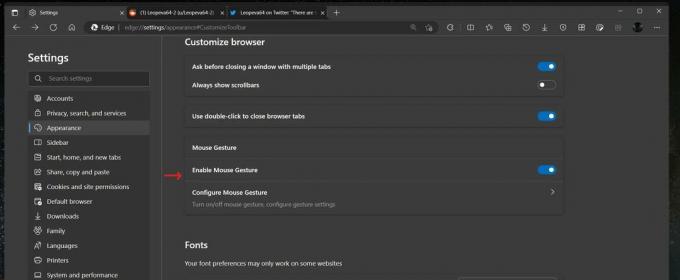
आप कर चुके हो!
एज की सेटिंग में एक समर्पित खंड भी है जो उपयोगकर्ता को किसी भी इशारों को देखने, पुन: कॉन्फ़िगर करने और अक्षम करने की अनुमति देता है।
हावभाव को कैसे अनुकूलित करें
इशारों को अनुकूलित करने के लिए, नीचे "कॉन्फ़िगर माउस जेस्चर" बटन पर क्लिक करें सेटिंग्स > ब्राउज़र को अनुकूलित करें > माउस जेस्चर. अगले पृष्ठ पर, वह इशारा ढूंढें जिसे आप बदलना या अक्षम करना चाहते हैं, और उसके नाम के आगे ड्रॉप-डाउन मेनू से वांछित क्रिया का चयन करें।

एज का कैनरी संस्करण निम्नलिखित 16 इशारों का समर्थन करता है।
Microsoft एज माउस इशारों
| हाव-भाव | कार्य |
|---|---|
| बाएं | वापस जाओ |
| सही | आगे |
| ऊपर | ऊपर स्क्रॉल करें |
| नीचे | नीचे स्क्रॉल करें |
| नीचे फिर दाएँ | टैब बंद करें |
| बाएं फिर ऊपर | बंद टैब को दोबारा खोलें |
| ठीक है तो ऊपर | नया टैब खोलें |
| ठीक फिर नीचे | ताज़ा करना |
| ऊपर फिर बाएँ | बाएं टैब पर स्विच करें |
| ऊपर फिर दाएँ | दाएँ टैब पर स्विच करें |
| नीचे फिर बाएँ | लोड करना बंद करो |
| बाएं फिर नीचे | सभी टैब को बंद करें |
| ऊपर फिर नीचे | नीचे की ओर स्क्रॉल करें |
| नीचे फिर ऊपर | शीर्ष तक स्क्रॉल करें |
| बाएँ फिर दाएँ | टैब बंद करें |
| दाएं फिर बाएं | बंद टैब को दोबारा खोलें |
उन्नत उपयोगकर्ताओं के बीच, माउस जेस्चर एक अत्यधिक पसंदीदा विशेषता है।
इस लेखन के अनुसार, एज माउस इशारों का परीक्षण अंदरूनी सूत्रों के एक उपसमूह के बीच किया जा रहा है, और सभी के लिए उपलब्ध नहीं हैं। अफसोस की बात है कि उन्हें मैन्युअल रूप से सक्रिय करने का कोई तरीका नहीं है। Microsoft ने अभी तक सुविधा की सामान्य उपलब्धता की घोषणा नहीं की है।
एच / टी टू @ लियोपेवा 64
यदि आपको यह लेख अच्छा लगा हो तो कृपया नीचे दिए गए बटनों का उपयोग करके इसे साझा करें। यह आपसे बहुत कुछ नहीं लेगा, लेकिन यह हमें बढ़ने में मदद करेगा। आपके समर्थन के लिए धन्यवाद!
विज्ञापन


